win10家庭版怎么给文件夹加密 win10家庭版文件夹单独设置密码教程
更新时间:2023-11-23 10:26:13作者:runxin
对于win10家庭版电脑中存放的一些重要文件,我们在给电脑设置开机密码保护个人隐私的同时,为了提高win10系统中文件夹的安全性,也可以选择同时给文件夹单独进行加密设置,可是win10家庭版怎么给文件夹加密呢?接下来小编就给大家介绍win10家庭版文件夹单独设置密码教程。
具体方法如下:
1、在电脑上选择需要加密的文件。
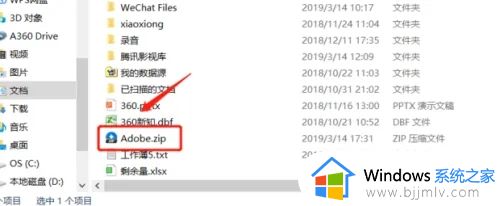
2、右键把需要加密的文件夹添加到压缩软件中。
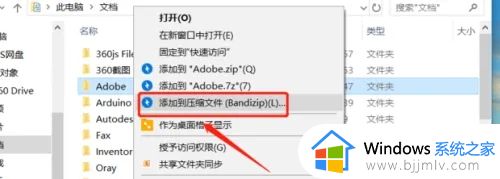
3、然后勾选并输入密码,点击开始即可完成密码设置。
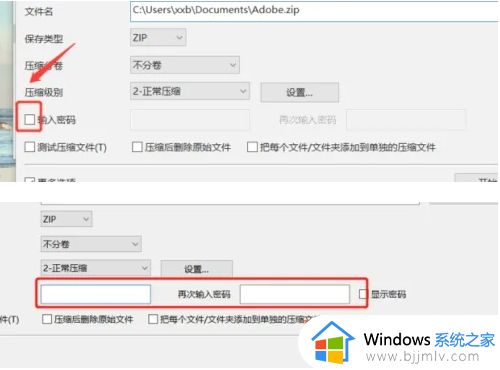
4、最后点击打开该文件,就会出现需要输入密码的框。
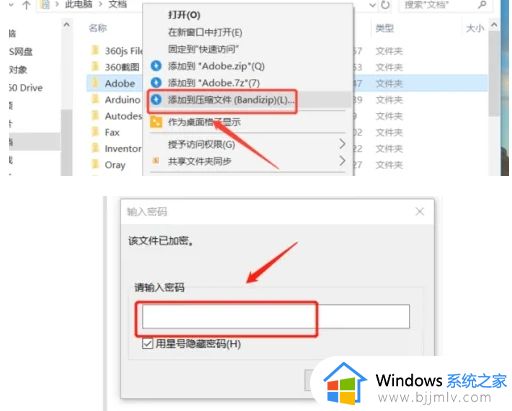
以上就是小编给大家讲解的关于win10家庭版文件夹单独设置密码教程了,如果有不了解的用户就可以按照小编的方法来进行操作了,相信是可以帮助到一些新用户的。
win10家庭版怎么给文件夹加密 win10家庭版文件夹单独设置密码教程相关教程
- win10家庭版共享文件夹设置密码在哪 win10家庭版如何设置共享文件夹密码保护
- win10家庭版怎么隐藏文件夹 win10家庭版隐藏文件夹设置步骤
- win10家庭版怎么给u盘设置密码 win10家庭版如何给u盘加密
- win10如何给文件夹设置密码 win10对文件夹设置密码教程
- win10加密码文件夹怎么设置 win10如何给文件夹加密码锁
- win10家庭版bitlocker加密怎么解除 win10家庭版关闭bitlocker加密图文设置
- win10文件夹加密怎么设置密码 win10文件夹加密最简单的方法
- win10给文件夹加密最简单的方法 win10系统怎样给文件夹加密
- win10家庭版如何给u盘加密 win10家庭版u盘加密方法
- win10文件加密怎么设置密码 win10如何给文件夹直接加密
- win10如何看是否激活成功?怎么看win10是否激活状态
- win10怎么调语言设置 win10语言设置教程
- win10如何开启数据执行保护模式 win10怎么打开数据执行保护功能
- windows10怎么改文件属性 win10如何修改文件属性
- win10网络适配器驱动未检测到怎么办 win10未检测网络适配器的驱动程序处理方法
- win10的快速启动关闭设置方法 win10系统的快速启动怎么关闭
win10系统教程推荐
- 1 windows10怎么改名字 如何更改Windows10用户名
- 2 win10如何扩大c盘容量 win10怎么扩大c盘空间
- 3 windows10怎么改壁纸 更改win10桌面背景的步骤
- 4 win10显示扬声器未接入设备怎么办 win10电脑显示扬声器未接入处理方法
- 5 win10新建文件夹不见了怎么办 win10系统新建文件夹没有处理方法
- 6 windows10怎么不让电脑锁屏 win10系统如何彻底关掉自动锁屏
- 7 win10无线投屏搜索不到电视怎么办 win10无线投屏搜索不到电视如何处理
- 8 win10怎么备份磁盘的所有东西?win10如何备份磁盘文件数据
- 9 win10怎么把麦克风声音调大 win10如何把麦克风音量调大
- 10 win10看硬盘信息怎么查询 win10在哪里看硬盘信息
win10系统推荐